在网上经常有人问这个问题:明明我将线型设置成了虚线,为什么看上去还是实线呢?
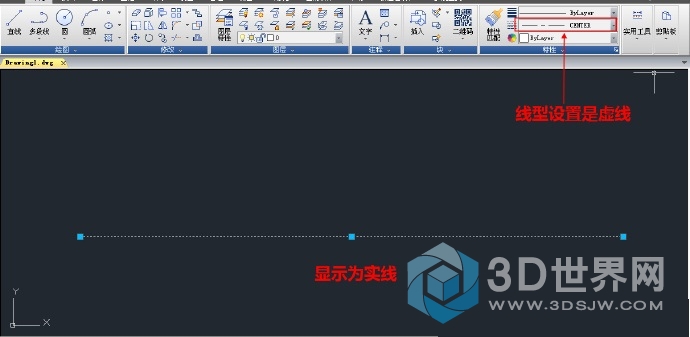
这种情况其实很普遍,原因和解决方法也不难。了解线型定义为了更清楚地知道问题产生的原因,我么可以打开线型文件,看看线型到底是怎么定义的。
在CAD安装目录下搜一下*.lin,找到acadiso.lin后(其他CAD文件名略有不同,如浩辰CAD是gcadiso.lin),用记事本打开,如下图所示。
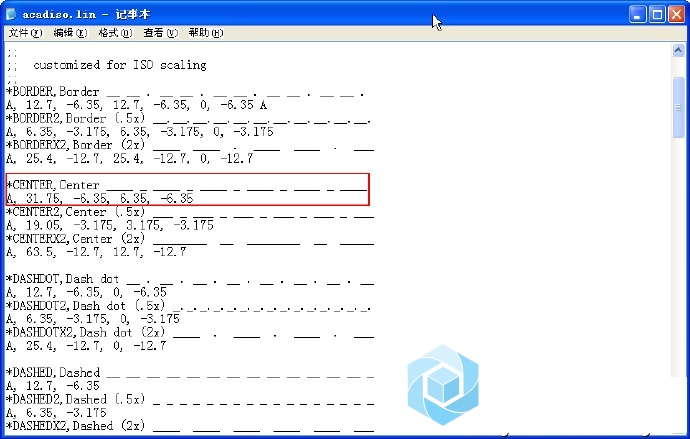
我们看到每个线型定义通常是两行,第一行*号后面是名称、描述及样例,第二行A后面则是线型的定义,正数表示实线、0表示点,负数表示空格,我们看到CENTER线型的定义是 *CENTER,Center ____ _ ____ _ ____ _ ____ _ ____ _ ____A, 31.75, -6.35, 6.35, -6.35 表示中心线的一个单元由两段分别长31.75和6.35的实线和两段6.35长的空格组成,也就是说中心线的一个单元是50.8。 在同一目录下还有一个acad.lin文件,我们也可以打开看一下,如下图所示。
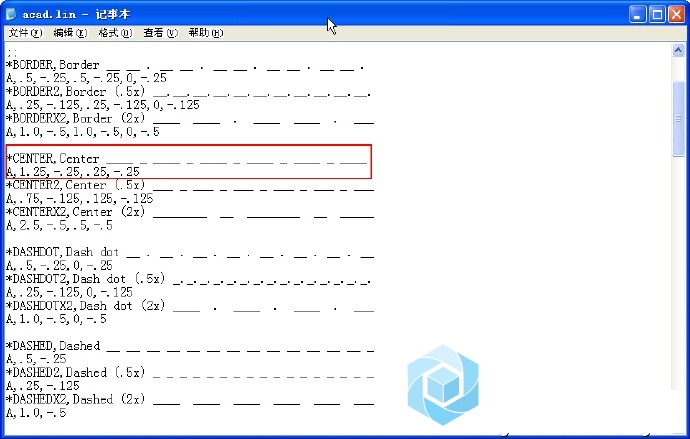
我们的图形实际长度不能轻易改变,线型的定义不能随意修改,要想让我们的图形正常显示为虚线,应该怎么办呢? 方法很简单,就是改线型比例。线型比例就是在图中将单元长度放大或缩小一定的倍数,可以修改整张图使用的线型全局比例,也可以单独修改某个图形的线型比例,这个取决于实际的需求。 修改全局比例 所谓全局比例,就是应用到图中所有对象的比例,设置方法有两种,一种是直接输入命令LTSCALE,一种是在线型管理器中直接输入全局比例,如下图所示。 为什么虚线会显示为实线? 我们对线型的定义有一定了解后,对于虚线为什么会显示为实线就好理解了。虚线显示为实线有两种可能: 一、线太短,长度小于一个线型单元。 二、线太长,当线正常显示到视图中时,一个线型单元在视图中太小,导致空格的尺寸小于一个像素,直接被忽略。 比如我们使用公制的线型文件中的CENTER线型,如果线的长度小于50,就会显示为实线,如下图所示。
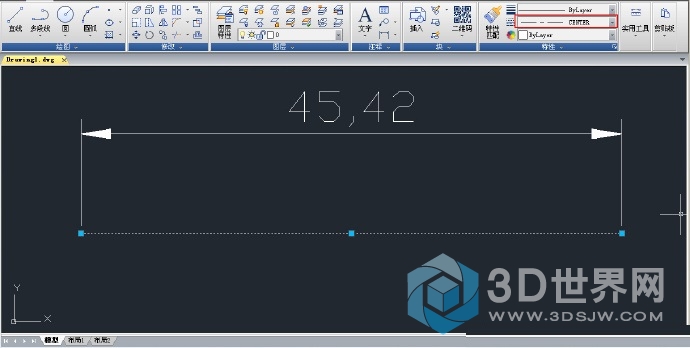
比如使用同样的CENTER线型,线的长度是9000甚至更大,而且可以完全显示在视图中时,同样会显示为实线,如下图所示。
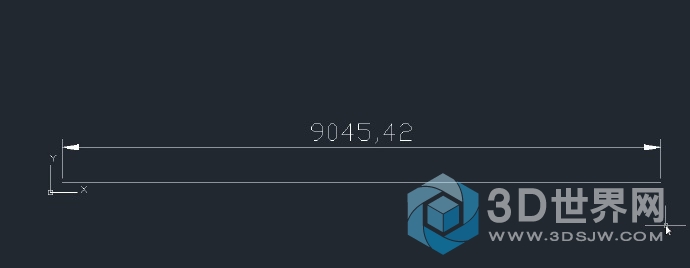
这种状况下,我们将局部放大,应该可以看到确实是虚线,如下图所示。
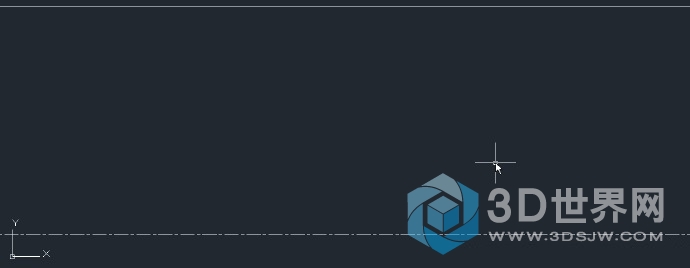
虚线显示为实线的解决方法?
我们的图形实际长度不能轻易改变,线型的定义不能随意修改,要想让我们的图形正常显示为虚线,应该怎么办呢?
方法很简单,就是改线型比例。线型比例就是在图中将单元长度放大或缩小一定的倍数,可以修改整张图使用的线型全局比例,也可以单独修改某个图形的线型比例,这个取决于实际的需求。
修改全局比例 所谓全局比例,就是应用到图中所有对象的比例,设置方法有两种,一种是直接输入命令LTSCALE,一种是在线型管理器中直接输入全局比例,如下图所示。
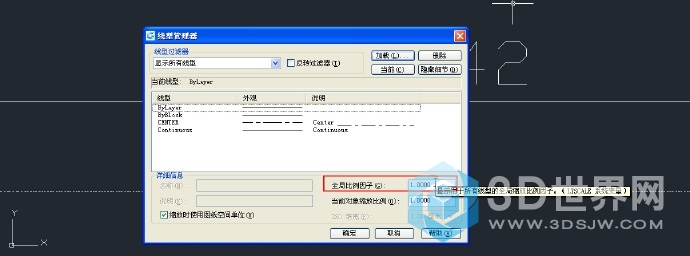
有人知道要修改线型比例,但到底修改成多大才合适呢? 这个并没有明确的规则。如果你是公制的图纸,使用的是软件自带的公制线型,原则上可以参照这样的规则来设置全局比例,如果我们要按1:100打印,可以先将线型全局比例设置为100,然后在根据实际效果去调整。 如果对打印图纸上线型单元长度有明确的要求,我们也可以精确地计算出比例来,比如CENTER线型的单元长度是50.8,如果打印出来要求每个单元是25.4,打印比例是1:100,那线型比例就要设置为25.4/50.8*100=50。 修改对象的线型比例 因为线型定义的单元长度并不完全统一,有时不是所有线型都可以使用相同的比例,因此有时需要单独修改图形的线型比例。对象实际的线型比例等于全局比例乘上对象自身的线型比例,比如全局比例设置100,对象自己的线型比例设置2,那么对象的线型单元长度就会被放大200倍。 修改对象线型比例的方法有两种,一种是在绘制图形前在线型管理器里设置:当前对象缩放比例,如下图所示。
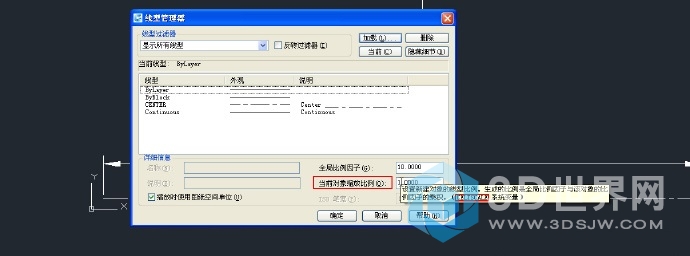
还有一种是在图形创建后,在特性面板(CTRL+1)中修改,如下图所示。
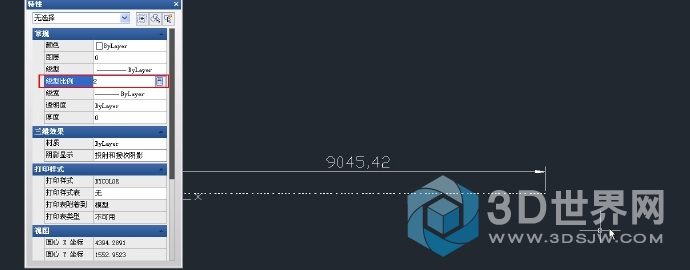
小结
当我们遇到问题时,如果能弄清楚原因,就更清楚如何解决了。
线型单元长度是固定的,不可能适用于各种长度的线,只需根据需要设置线型比例。
如果感兴趣,可以认真看看线型文件中的各种线型定义,尤其是后面的带符号和文字的复杂线型。
小石坝分享,如有侵权,请联系删帖。
|